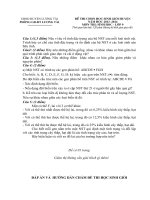Tài liệu ôn tập tin văn phòng 2
Bạn đang xem bản rút gọn của tài liệu. Xem và tải ngay bản đầy đủ của tài liệu tại đây (415.17 KB, 19 trang )
CÂU HỎI ÔN TẬP MÔN TVP2
1. Các thiết bị kết nối cơ bản: Modem, Router, Switch, LAN, USB, 3G…. (XONG)
Modem: - Là thiết bị dùng để nối hai máy tính hay hai thiết bị ở xa thông qua mạng điện thoại.
Modem giúp nối các mạng LAN ở xa thành một mạng WAN.
- Chức năng:
+ Chuyển đổi tín hiệu số (digital) thành tín hiệu tương tự (analog) để truyền dữ liệu trên
dây điện thoại.
+ Tại đầu nhận, Modem chuyển ngược lại từ dạng tín hiệu tương tự sang dạng tín hiệu số.
Router (Bộ định tuyến): - Là thiết bị liên mạng hoạt động ở tầng 3 của mô hình OSI, nối nhiều
mạng với nhau thành một liên mạng.
- Nhiệm vụ: chuyển tiếp các gói tin từ mạng này tới mạng kia để đến được các máy nhận.
- Dùng bảng định tuyến (Routing table) để lưu thông tin về mạng→ tìm đường đi tối ưu cho gói
tin.
- Bảng định tuyến: chứa thông tin về đường đi, ước lượng khoảng cách, thời gian…
Switch ( Bộ chuyển mạch): - Là thiết bị giống như bridge nhưng nhiều port hơn cho phép ghép
nối nhiều đoạn mạng với nhau.
- Có khả năng chuyển dữ liệu đến đúng máy đích→ giảm được đụng độ trên mạng.
- Dựa vào bảng địa chỉ MAC để quyết định gói tin nào đi ra port nào.
LAN: là mạng kết nối máy tính trong phạm vi nhỏ (như trong phòng, tòa nhà, trường học…) có
giới hạn về địa lý (bán kính <1km), tốc độ truyền dữ liệu cao, tỷ lệ lỗi khi truyền thấp.
USB: là một chuẩn kết nối tuần tự đa dụng trong máy tính. USB sử dụng để kết nối các thiết bị
ngoại vi với máy tính, chúng thường được thiết kế dưới dạng các đầu cắm cho các thiết bị tuân
theo chuẩn cắm-và-chạy mà với tính năng cắm nóng thiết bị (nối và ngắt các thiết bị không cần
phải khởi động lại hệ thống).
3G: - Là công nghệ truyền thông thế hệ thứ 3, cho phép truyền cả dữ liệu thoại (nghe, gọi, nhắn
tin thông thường) và dữ liệu ngoài thoại (tải dữ liệu, gửi Email, tin nhắn nhanh, hình ảnh…)
-Với công nghệ 3G, người dùng có thể sử dụng các dịch vụ đa phương tiện như âm thanh, hình
ảnh, video và truyền hình số, dịch vụ định vị toàn cầu GPS, Email...
2. Các phương tiện chuẩn kết nối cơ bản: ADSL, WIFI, 3G (XONG)
ết nối tốc độ cao (ADSL):
Trả lời: - K
•
Đây là đường truyền bất đối xứng, là kiểu kết nối Internet có tốc độ cao và thông dụng
nhất hiện nay, có thể sử dụng đường truyền riêng hoặc chung với đường dây điện thoại, thông
qua một thiết bị định tuyến (Modem/Router). Đây là kiểu kết nối có chi phí ban đầu khá cao (Phí
đăng ký lắp đặt, phí mua hoặc thuê Router..), chi phí sử dụng Internet được tính theo lượng
thông tin mà bạn sử dụng.
- WIFI:
+ Là tên gọi phổ thông của mạng không dây theo công nghệ WLAN, là mạng cục bộ không dây
cho phép người sử dụng kết nối mạng trong phạm vi phủ sóng của các điểm kết nối trung tâm.
Phương thức kết nối này đã mở ra cho người sử dụng sự lựa chọn tối ưu, bổ sung cho các
phương thức kết nối truyền thông dùng dây.
+ Có khả năng kết nối với mạng khác hay với máy tính bằng sóng vô tuyến, giống như điện
thoại di động, truyền hình, radio. Nó nhanh hơn và phạm vi hoạt động lớn hơn Bluetooth.
- Kết nối 3G:
• Kiểu kết nối này do các nhà cung cấp dịch vụ ĐTDĐ phát triển. Đây là kết nối Internet không
dây có tốc độ khá cao sử dụng công nghệ 3G.
• Thiết bị thu phát sóng 3G có kích thước rất nhỏ gọn và có thể sử dụng cho các máy vi tính khác
nhau, cho các máy vi tính xách tay và thuận tiện với những người sử dụng khi phải di chuyển
nhiều.
• Kiểu kết nối này yêu cầu người sử dụng phải ở trong vùng phủ sóng 3G của nhà cung cấp dịch
vụ .
• Ngoài ra còn có các kiểu kết nối khác với tốc độ rất cao chủ yếu dành cho các công ty, nhà
cung cấp dịch vụ... có nhu cầu sử dụng Internet cao.
3. Các chuẩn Wifi thông dụng: 802.11g, 802.11n, 802.11ac (XONG)
huẩn 802.11g:
Trả lời: -C
7/2003, chuẩn WiFi thế hệ thứ 3 ra đời là chuẩn 802.11g, chuẩn WiFi này được sử dụng ở nhiều
mạng WiFi trong các gia đình hiện nay, là sự kết hợp tốt nhất của chuẩn 802.11a và 802.11b.
Chuẩn này cũng sử dụng phương thức điều chế OFDM tương tự 802.11a nhưng sử dụng băng
tần 2.4GHz như chuẩn 802.11b, vì vậy chuẩn này có tốc độ cao 54 Mbps, phạm vi tín hiệu tốt
(80-200m) nhưng dễ bị nhiễu từ các thiết bị phát sóng khác.
- Chuẩn 802.11n:
Xuất hiện khá lâu trước đó nhưng đến tháng 9/2009 chuẩn 802.11n mới được công nhận và
chuẩn hóa, là chuẩn WIFI thế hệ thứ 4, tốc độ tối đa 600 Mbps. Chuẩn này có thể hoạt động trên
cả 2 băng tần 2.4GHz và 5GHz, nếu Router hỗ trợ thì 2 băng tần này có thể cùng được phát sóng
song song nhau.
- Chuẩn 802.11ac:
Chuẩn 802.11ac là chuẩn mới WIFI nhất của IEEE đã được tung ra thị trường năm 2013, áp
dụng công nghệ đa anten đã có trên chuẩn 802.11n, với băng tần 5 GHz và tốc độ tối đa lên đến
1730 Mbps, vùng phủ sóng rộng hơn, người dùng sẽ trải nghiệm tốc độ mạng ở mức cao nhất.
4. Các chuẩn mã hóa Wifi: wep, wpa, wpa2
Trả lời: WEP: là thuật toán được sử dụng rộng rãi nhất trên toàn thế giới trong thời kì đầu của
WiFi.
WPA: là một chuẩn nhằm thay thế cho WEP. Cấu hình phổ biến nhất là WPA sử dụng mã hóa
256-bit giúp tăng tính bảo mật lên cực lớn so với 64-bit là 128-bit của WEP.
WPA2: Đến năm 2006, WPA chính thức bị thay thế bởi WPA2. Một trong những cải tiến đáng
chú ý nhất của WPA2 so với WPA là sự có mặt bắt buộc của AES và CCMP nhằm thay thế cho
TKIP. Tuy vậy, TKIP vẫn có mặt trong WPA2 để làm phương án dự phòng và duy trì khả năng
tương tác với WPA. Có thể nói rằng chuẩn WPA2 mới nhất này đã tăng khả năng bảo mật của
router WiFi lên cao nhất từ trước tới nay.
5. Giao thức TCP/IP? Khái niệm Ipv4, Ipv6, các lớp địa chỉ A,B,C,… cách đọc địa chỉ
Ipv4 hợp lệ hay xác định địa chỉ thuộc lớp nào?
iao thức TCP/IP là một bộ các giao thức truyền thông cài đặt chồng giao thức mà
Trả lời: - G
Internet và hầu hết các mạng máy tính thương mại đang chạy trên đó. Bộ giao thức này được đặt
tên theo hai giao thức chính của nó là TCP (Giao thức Điều khiển Giao vận) và IP (Giao thức
Liên mạng).
-Người ta phân địa chỉ IP ra làm 5 lớp (class):
Lớp A: gồm các địa chỉ IP có oc-tet đầu tiên mang giá trị nằm trong khoảng từ 1-126. Bit đầu
tiên của lớp A là 0.
Lớp B: gồm các địa chỉ IP có oc-tet đầu tiên mang giá trị nằm trong khoảng từ 128-191. Bit đầu
tiên c ủa lớp B là 10.
Lớp C: gồm các địa chỉ IP có oc-tet đầu tiên mang giá trị nằm trong khoảng từ 192-223. Bit đầu
tiên c ủa lớp C là 110.
Lớp D: gồm các địa chỉ IP có oc-tet đầu tiên mang giá trị nằm trong khoảng từ 224-239.
Lớp E: gồm các địa chỉ IP có oc-tet đầu tiên mang giá trị nằm trong khoảng từ 240-255.
Trong thực tế, chỉ có các địa chỉ lớp A,B,C là được dùng để cài đặt cho các nút mạng, địa chỉ lớp
D được dùng trong một vài ứng dụng dạng truyền thông đa phương tiện, như chuyển tải luồng
video trong mạng. Riêng lớp E vẫn còn nằm trong phòng thí nghiệm và dự phòng!
-Ipv4: là phiên bản thứ tư trong quá trình phát triển của các giao thức Internet, là giao thức
hướng dữ liệu, được sử dụng cho hệ thống chuyển mạch gói. Đây là giao thức truyền dữ liêu
hoạt động dựa trên nguyên tắc tốt nhất có thể, là phiên bản đầu tiên của IP được sử dụng rộng
rãi.
-Ipv6: Là thế hệ địa chỉ Internet phiên bản mới được thiết kế để thay thể cho phiên bản địa chỉ
Ipv4 trong hoạt động Internet.
-Cách đọc địa chỉ Ipv4 : Do ipv4 có 32 bit chia thành 4 octet nên mỗi octet gồm 8 bit dữ liệu.
các octet cách biệt nhau bằng 1 dấu chấm. giá trị mỗi bitsẽ chạy từ 2 mũ 7 đến 2 mũ 0.
VD: 192.168.1.2: 11000000 10101000 00000001 00000010
Thuộc lớp C vì bit đầu tiên là 110, octet đầu tiên là 192 (nằm trong khoảng 192-223)
VD: 168.48.68.145: 10101000 00110000 01000100 10010001
Thuộc lớp B vì bit đầu tiên là 10, octet đầu tiên là 168 (nằm trong khoảng 128-191)
6. DNS là gì? Tầm quan trọng của DNS trong việc kết nối mạng và duyệt Web.
Trả lời: DNS là Hệ thống phân giải tên được phát minh vào năm 1984 cho Internet, chỉ một hệ
thống cho phép thiết lập tương ứng giữa địa chỉ IP và tên miền. Hệ thống tên miền (DNS) là một
hệ thống đặt tên theo thứ tự cho máy vi tính, dịch vụ, hoặc bất kỳ nguồn lực tham gia vào
Internet. Nó liên kết nhiều thông tin đa dạng với tên miền được gán cho những người tham gia.
Quan trọng nhất là, nó chuyển tên miền có ý nghĩa cho con người vào số định danh (nhị phân),
liên kết với các trang thiết bị mạng cho các mục đích định vị và địa chỉ hóa các thiết bị khắp thế
giới.
DNS giữ vai trò khá quan trọng trong các hệ thống phục vụ các dịch vụ web server, mail server,
hay trình duyệt web trên máy tính cá nhân của người dùng.
Khi kết nối mạng, mỗi máy tính được cấp một địa chỉ IP để phân biệt nhau và dễ quản lý. Các
máy tính trong các mạng LAN độc lập nhau thì có thể trùng địa chỉ IP nhưng khi kết nối Internet
thì chúng được cấp địa chỉ IP riêng biệt theo nhà cung cấp dịch vụ Internet để không trùng với
bất kỳ một máy tính nào trên mạng Internet toàn cầu. Địa chỉ IP cấu tạo từ các chữ số nên sẽ rất
khó nhớ cho người dùng hay các nhà quản trị. Và khi DNS ra đời, địa chỉ IP sẽ được gán hay
quy đổi bởi những cụm từ dễ nhớ. Để làm được điều này, DNS sẽ ánh xạ một tên miền (địa chỉ
trang web) ra địa chỉ IP rồi giao lại cho hệ thống mạng tiếp tục xử lý.
7. DHCP là gì? Ưu điểm của DHCP? (XONG)
Trả lời: -Là một máy chủ chạy dịch vụ DHCP, có vai trò quản lý sự cấp phát địa chỉ IP động và
các dữ liệu cấu hình TCP/IP, trả lời khi DHCP Client có yêu cầu về hợp đồng thuê bao.
-Ưu điểm của máy chủ DHCP:
● Máy chủ DHCP quản lý cả địa chỉ IP và các tham số TCP/IP trên cùng một màn hình
quản lý. Như vậy sẽ thuận tiện cho việc theo dõi các thông số, quản lý các máy trạm.
● Giảm gánh nặng quản lý hệ thống: IP được đánh tự động nhờ máy chủ DHCP giúp cho
người quản lý hệ thống quản lý IP khoa học hơn do không có sự nhầm lẫn và không sửa
đổi được địa chỉ IP.
● Giúp hệ thống mạng luôn được ổn định: Việc IP được đánh tự động bằng máy chủ DHCP
giúp cho các địa chỉ IP luôn là duy nhất. Không trùng lặp IP sẽ giảm bớt sự cố, giúp hệ
thống mạng luôn hoạt động ổn định.
● Khả năng mở rộng linh hoạt: Người quản trị có thể dễ dàng thay đổi cấu hình, thông số
kỹ thuật của các địa chỉ IP giúp cho việc nâng cấp cơ sở hạ tầng mạng thuận tiện, dễ
dàng.
8. Captcha là gì? Tại sao cần phải hoàn tất một Captcha khi đăng ký vào tài khoản?
Trả lời: Một CAPTCHA là một loại kiểm thử dạng hỏi đáp được dùng trong máy tính để xác
định xem người dùng có phải là con người hay không.
Vì: + CAPTCHA được dùng để ngăn chặn phần mềm tự động thực hiện những tác vụ có thể làm
giảm đi chất lượng dịch vụ của một hệ thống có sẵn, có thể bằng cách lạm dụng hoặc làm hao
tổn tài nguyên.
+CAPTCHA có thể được dùng để bảo vệ hệ thống chống lại spam e-mail, như các dịch vụ
webmail của Gmail, Hotmail, và Yahoo!.
+ CAPTCHA cũng được dùng nhiều trong việc ngăn chặn đăng bài tự động trong blog hoặc diễn
đàn, có thể với mục đích quảng cáo thương mại, hoặc quấy rối và phá hoại.
+CAPTCHA cũng có chức năng hạn chế quá tải, vì việc sử dụng tự động một dịch vụ là điều
mong muốn cho đến khi cách dùng đó bắt đầu vượt quá giới hạn, và làm tổn hại đến những
người dùng là con người. Trong trường hợp đó, một CAPTCHA có thể thực thi quy định sử
dụng tự động do người quản trị đặt ra khi giá trị đo lường mức sử dụng vượt quá một ngưỡng
cho trước.
9. Virus? Worm, cookies là gì?, tại sao cookies vẫn tồn tại và phải thường xuyên dọn
dẹp chúng, những nguy hiểm nào mà cookies mang lại? (XONG)
Trả lời: Virus (virus máy tính):là những chương trình hay đoạn mã được thiết kế để tự nhân bản
và sao chép chính nó vào các đối tượng lây nhiễm khác (file, ổ đĩa, máy tính …) nhằm nhiệm vụ
phá hệ thống máy tính, ăn cắp thông tin, khai thác những lỗ hổng của hệ điều hành, xâm nhập và
quản trị toàn quyền máy tính.
Worm: là 1 chương trình có khả năng tự nhân bản và phát tán qua hệ thống mạng (thường là
qua hệ thống thư điện tử). Worm có thể di chuyển từ máy tính này sang máy tính khác mà không
nhờ vào bất kì tác động nào của người dùng, do đó máy tính của bạn có thể gửi đi hàng trăm,
hàng nghìn bản copy của nó ra ngoài và gây ra sự tàn phá kinh khủng.
Cookies: là một đoạn văn bản ghi những thông tin được tạo ra khi người dùng truy cập một
website, cookie sẽ ghi nhớ những thông tin như tên đăng nhâp, mật khẩu, các lựa chọn do người
dùng lựa chọn đi kèm. Nó là những tập tin mà trang web gửi đến máy tính của người dùng
*Lý do Cookies vẫn tồn tại và phải thường xuyên dọn dẹp: Hầu hết các site ghi các cookie
mỗi lần bạn nhấp chuột vào một liên kết mới trong site bạn đang thăm, và sau đó người ta có thể
biết được là bạn đọc những trang nào và trong thời gian bao lâu. Những thông tin như vậy có thể
rất hữu ích cho các nhà kinh doanh – những người luôn khai thác các chi tiết về những thói quen
và sở thích của bạn. Theo thời gian, những mẩu dữ liệu nhỏ bé này có thể giúp cho các công ty
xây dựng một hồ sơ về bạn, và họ có thể bán những thông tin này cho các nhà kinh doanh khác.
Nếu bạn thường xuyên xoá các cookie hoặc đặt cấu hình cho trình duyệt để không cho phép ghi
cookie, các site sẽ không thể thu thập đủ dữ liệu để xây dựng hồ sơ về bạn.
*Những nguy hiểm nào mà cookies mang lại : Cookie có thể làm rò rỉ thông tin cá nhân của
ản thân các cookie không thể dùng để phát tán virus, mã độc. Tuy nhiên nó có thể
người dùng. B
thu thập khá nhiều thông tin cá nhân của bạn nhất là những thông tin bạn cung cấp trên trang
web như thông tin thẻ tín dụng, tên đăng nhập, mật khẩu… nên cookie có thể làm tăng nguy cơ
mất thông tin đăng nhập nếu như người khác sử dụng máy tính của bạn, hoặc trường hợp máy
tính của bạn bị xâm nhập, đánh cắp.
10. Nêu những hiểm họa rình rập khi lướt web (liệt kê ra tất cả các tình huống có thể)
các biện pháp phòng chống? (XONG)
Trả lời: - Hiểm họa rình rập khi lướt web:
+ Bị nhiễm virus và các phần mềm Spyware chứa mã độc ( Trojan, adware, keylogger..), mail
giả mạo…
+Bị ăn cắp thông tin như tên sử dụng, mật khẩu, thông tin về thẻ tín dụng..
+Dễ bị người khác theo dõi các hoạt động qua các công cụ tìm kiếm.
+Nguy cơ lừa đảo trực tuyến.
-Biện pháp phòng chống:
+Cài đặt phần mềm tường lửa và phần mềm chống virus( Avast Antivirus, Avira Antivirus,
BKAV (Việt Nam), Kaspersky Anti-Virus), chống Spyware, thường xuyên cật nhật những phiên
bản mới nhất của trình duyệt web bạn hay dùng.
+Cẩn thận khi gửi thông tin: Đừng gửi các thông tin nhạy cảm như địa chỉ nhà riêng, số điện
thoại, tên đăng nhập, mật khẩu hay thông tin thẻ tín dụng của mình.
+Lựa chọn những trang Web tin cậy.
+Không tải xuống máy tính bất cứ thứ gì trừ khi bạn tin tưởng vào người gửi và nguồn gốc file
gửi kèm.
+Hạn chế vào những trang web xấu, web đen và không nên bấm vào các quảng cáo trên web.
+Sử dụng một e-mail phụ
+Cẩn trọng khi truy cập WIFI
+Xóa bộ nhớ Cache và Cookie sau khi lướt Web.
11. Dịch vụ Email; các nguyên tắc đặt và sử dụng mật khẩu? cách phục hồi tài khoản
khi quên mật khẩu hay mất tài khoản? Chat và check mail có những tình huống
nguy hiểm nào rình rập? phòng tránh? (XONG)
Trả lời: * Nguyên tắc đặt mật khẩu:
- Mật khẩu khó đoán (Mật khẩu cần bao gồm: chữ hoa, chữ thường trong bảng chữ cái, số và các
ký tự đặc biệt).
- Tự tạo riêng quy tắc đặt mật khẩu sao cho vừa dễ nhớ và bí mật. Không nên dùng một số thông
tin dễ bị đoán để đặt mật khẩu.
- Có độ dài tối thiểu 8 ký tự và phù hợp với tính chất bí mật của từng loại tài khoản khác nhau.
- Không sử dụng cùng một mật khẩu cho nhiều tài khoản.
* Sử dụng mật khẩu:
- Trước khi nhập mật khẩu, chú ý kiểm tra và tắt tất cả các chế độ cho phép lưu mật khẩu.
- Cần chú ý thoát khỏi tài khoản trước khi kết thúc công việc hoặc chuyển giao máy tính cho
người khác sử dụng.
- Hạn chế tiết lộ, chia sẻ mật khẩu cho người khác.
- Dùng ứng dụng bàn phím ảo của hệ điều hành đăng nhập (Dùng chuột bấm chữ cái trên bàn
phím ảo thay cho gõ chữ cái trên bàn phím) để tránh các phần mềm không an toàn trên máy tính.
*C
ách phục hồi tài khoản:
B1: Truy cập vào Gmail. T
ại cửa sổ gmail đăng nhập -> Bạn nhập tài khoản rồi click vào T
iếp
theo.
B2: Tại đây bạn tích vào "Quên mật khẩu", sau đó click " Tiếp tục"
B3: Trong trường hợp bạn không nhớ mật khẩu cuối cùng là gì, hãy chọn T
hử một câu hỏi khác.
Nếu bạn nhớ mật khẩu đó, bạn có thể làm tắt đến Bước 7 luôn.
B4: Ở màn hình tiếp theo, nhập chính xác số điện thoại đã đăng ký vào rồi chọn G
ửi tin nhắn
văn bản. Đây là cách lấy lại Password Gmail bằng SMS điện thoại.
B5: Kiểm tra trong điện thoại của bạn sẽ thấy có tin nhắn mã xác minh từ Google gửi đến.
B6: Điền mã xác minh vào ô rồi click Tiếp theo.
B7: Nhập mật khẩu mới vào và xác nhận lại sau đó click Đổi mật khẩu" là xong.
*T
ình huống nguy hiểm khi chat và check mail:
-Bị các Spyware, virus tấn công để ăn cắp và phá hủy dữ liệu
-Những đường link nguy hiểm khi mở 1 file đính kèm bị nhiễm virus hay ấn vào 1 đường link
đưa bạn tới 1 website tải virus về máy tính của mình.
-Bị spam từ các địa chỉ không rõ ràng, không quen biết, các quảng cáo mang mầm móng virus
-Bom thư hoạt động
*Phòng tránh:
-Thường xuyên cập nhật chương trình bảo vệ email của bạn, download và dùng những bản sửa
chữa, bổ sung bảo mật mới nhất.
-Cài đặt chương trình email của bạn cho phép thư chỉ được đọc dưới dạng thuần văn bản.
-Không đọc các mail đáng nghi, không nên mở các file, đường link đính kèm từ email của người
mà mình không biết.
-Đừng bao giờ đưa địa chỉ email của mình lên bất cứ nơi nào trên Internet.
12. Thư nặc danh là gì? làm sao phòng tránh? (XONG)
Trả lời:-Thư nặc danh là thư không có tên, tuổi, địa chỉ liên hệ của người viết.
- Cách phòng tránh: không nhận thư của người lạ, cẩn thận trong việc xác minh, tránh để trường
hợp 1 số cá nhân, tổ chức lợi dụng nó để xuyên tạc, hạ uy tín của các cá nhân, tổ chức, chính
quyền có uy tín.
13. POP3, IMAP, SMTP là gì? Giống và khác nhau giữa 3 giao thức này? (XONG)
Trả lời:
- POP3: + Là viết tắt của Post Ofice Protocol. POP3 là phiên bản POP thứ 3, là giao thức được
sử dụng để t ải các email từ một máy chủ email đến 1 chương trình email client (Microsoft
Outlook, Thunderbird, vv..).
+ POP3 được định nghĩa theo chuẩn RFC 1939, hỗ trợ mở rộng và một số cơ chế xác thực.
Chức năng xác thực rất cần thiết để ngăn trặn việc truy cập trái phép vào nội dung tin nhắn của
người sử dụng.
- IMAP4 viết tắt của Internet Message Access Protocol, IMAP4 là phiên bản IMAP thứ 4, tính
năng của nó tương tự như POP3, cũng là giao thức mà dùng để tải email về email client từ mail
server. Ngoài ra nó còn có chức năng nhóm các thư vào từng thư mục, sắp xếp các thư mục thư,
gắn cờ, phân loại, xác minh trạng thái đã đọc, xóa và đã trả lời. Thực hiện tìm kiếm thư nâng cao
nhiều tiêu chí trên máy chủ. IMAP được định nghĩa theo chuẩn RFC 3501.
- SMTP là viết tắt của Simple Mail Transfer Protocol, đây là một giao thức chủ yếu được dùng
cho việc g ửi email từ một chương trình gửi email (VD: Microsoft Outlook, Thunderbird,
Webmail vv …) đến 1 máy chủ email. Nó còn được sử dụng cho việc chuyển tiếp (relay) mail từ
một máy chủ email khác. SMTP được định nghĩa theo chuẩn RFC 5321.
So sánh: * Giống nhau: SMTP, POP3, IMAP là 3 giao thức gửi và nhận email chủ yếu.
POP3 và IMAP4 là giao thức thông dụng nhất dùng để tải mail từ 1 máy chủ email đến 1 chương
trình email client.
*Khác nhau:
-SMTP là giao thức để gửi email còn POP3 và IMAP là giao thức để nhận, kiểm tra email.
Mô tả
POP3
IMAP
Email có thể được để lại trên
máy chủ
Tải về file đính kèm cùng với
Phải thiết lập, kích hoạt tùy
chọn này.
Tự động
Tạo thư mục
Lọc thư, tìm kiếm thư nâng
cao
Xóa email
Các thứ khác
Không
Không
Tùy chọn, có thể chỉ tải tiêu
đề và nội dung, thông tin file
đính kèm, file đính kèm tải
sau khi cần
Có
Có
Chuyển vào thư mục xóa
Có khả năng đọc email
offline, tốc độ nhanh khi
email đã tải về.
Gắn cở là đã xóa
Phải online mới duyệt được
email, tải email mới nhanh
hơn vì chỉ tải về 1 phần.
Mặc định
14. Gmail:
a. Chế độ tự động trả lời có ý nghĩa gì? Khi nào dùng? (XONG)
Trả lời :
-Là khi có thể nhận đc cùng lúc nhiều email nhưng nội dung lại khá giống nhau, để
không phải mệt mỏi khi trả lời Gmail cung cấp cho bạn tính năng tự động trả lời giúp
bạn chỉ phải soạn trả lời 1 lần và lưu tin nhắn đó để sử dụng lại sau này. Khi mọi người
gửi thư cho bạn, họ sẽ nhận được email trả lời có chứa những gì bạn đã viết trong thư trả
lời tự động của bạn
-Dùng khi ta bận rất nhiều việc không có thời gian kiểm tra mail, nhận mail hàng ngày
hoặc không có truy cập vào Internet, thì bạn có thể thiết lập thư trả lời tự động để tự động
thông báo cho mọi người là bạn sẽ không thể trả lời họ ngay lập tức.
b. Cách khai báo thêm các tài khoản khác? (XONG)
Trả lời: Để thêm các tài khoản khác dùng trên 1 tài khoản gmail ta thực hiện các bước
sau:
Cách 1:
B1: Truy cập vào hòm thư Gmail của bạn.
B2: Ở phía trên bên phải, nhấn vào tên người dùng của bạn, tiếp theo nhấn vào Thêm tài
khoản.
B3: Sau đó đăng nhập 1 tài khoản mà bạn muốn thêm vào.
Cách 2:
B1: Truy cập vào hòm thư Gmail của bạn.
B2: B
ạn nhấn vào hình bánh răng cưa góc trên cùng bên phải của sổ hòm thư Gmail chọn
Cài đặt
B3: Trong cửa sổ Cài đặt bạn chọn tab Tài khoản và Nhập, ở phần Gửi thư bằng địa chỉ,
chọn Thêm địa chỉ email khác
B4: S
au đó đăng nhập 1 tài khoản mà bạn muốn thêm vào và xác minh email đó.
c. Nhãn là gì? Bộ lọc là gì? Cách tạo nhãn mới và cách khai báo bộ lọc? dùng
bộ lọc để làm gì? (XONG)
Trả lời: - Nhãn là Folder trong hộp thư, dùng để chứa các thư đã chọn lọc.
- Bộ lọc (filter) là một công cụ giúp người dùng quản lí hộp thư một cách tự động. Công
cụ này có thể chặn thư, tự động đưa thư vào thư mục đã chỉ định hoặc thực hiện các thao
tác khác một cách tự động.
- Cách tạo nhãn mới:
B1: Truy cập Gmail và đăng nhập tài khoản của bạn.
B2: B
ạn nhấn vào hình bánh răng cưa góc trên cùng bên phải cửa sổ hòm thư Gmail chọn
Cài đặt .
B3: Trong cửa sổ Cài đặt bạn chọn tab Nhãn , kéo xuống phần Nhãn, nhấn nút Tạo nhãn
mới .
- Cách khai báo bộ lọc:
B1: Đăng nhập vào Gmail chọn Cài đặt
B2: Trong cửa sổ cài đặt chọn tab Bộ lọc và địa chỉ bị chặn
B3: Nhấp vào Tạo bộ lọc mới rồi n hập tiêu chí tìm kiếm của bạn sau đó nhấp vào T
ạo bộ
lọc với tìm kiếm này.
B4: Chọn điều bạn muốn bộ lọc thực hiện rồi nhấp vào Tạo bộ lọc.
- Dùng bộ lọc để :
Để thuận tiện trong việc quản lý như sắp xếp, phân loại các thư nhận được, Gmail có hỗ
trợ người dùng chức năng lọc thư, các thư được lọc sẽ tự động được gắn dấu sao, gắn
Nhãn hoặc di chuyển vào các hộp thư đã được quy định.
d. POP và Forwarding là gì? (XONG)
Trả lời:
- POP là viết tắt của Post Ofice Protocol, là giao thức được sử dụng để tải các email từ
một máy chủ email đến 1 chương trình email client (Microsoft Outlook, Thunderbird,..)
-E-mail Forwarding là một dạng địa chỉ e-mail không trực tiếp lưu giữ các e-mail khi
được người sử dụng Internet gửi tới mà nó chỉ có tác dụng chuyển tiếp các e-mail liên hệ
này tới 1 địa chỉ e-mail định trước có khả năng lưu giữ các e-mail liên hệ.
e. Cách tạo danh bạ(danh sách liên hệ) trong Gmail? (XONG)
Trả lời:
B1: Đăng nhập tài khoản Gmail. Trong giao diện Gmail, bạn nhấp chọn chữ Gmail trên
cùng bên phải màn hình và chọn Danh bạ.
B2: Trong giao diện cửa sổ mới, chúng ta chọn Nhóm mới
B3: Đặt tên cho nhóm rồi click vào OK
B4: Để thêm người vào nhóm, nhấn b
iểu tượng dấu cộng hình người bên trên giao diện
màn hình.
B5: Nhập địa chỉ email của người bạn muốn thêm vào rồi nhấn Thêm là xong.
f. Ý nghĩa và cách dùng To,CC, và BCC? (XONG)
Trả lời: To: là nơi gõ địa chỉ người nhận, cách gửi thư thông thường.
CC là viết tắt của cụm từ “carbon copy” được hiểu như việc gửi thêm một bản sao của
email đến nhiều người, mỗi người có thể thấy địa chỉ của người còn lại.
BCC là viết tắt của cụm từ “blind carbon copy” dùng để gửi thư đến nhiều người nhưng
che giấu thân phận người nhận.
-Cách sử dụng:
+To: dùng khi chúng ta muốn gửi thư cho ai đó.
+CC: sử dụng để gửi thư cho nhiều người cùng lúc và những người này sẽ nhìn thấy
danh sách email của những người cũng nhận được thư đó.
+BCC: dùng khi chúng ta muốn gửi thư cho nhiều người nhưng không muốn cho những
người nhận thư biết chúng ta đã gửi thư đó cho những ai. Dùng trong gửi thư lời thầu,
một đơn xin việc gửi cho nhiều người khác nhau, thư chào hàng mà không muốn lộ danh
sách khách hàng.
g. Mật khẩu xác minh 2 bước trong Gmail? (XONG)
Trả lời: -Khi bật Xác minh 2 bước (còn được gọi là xác thực hai yếu tố), bạn thêm một
lớp bảo mật bổ sung cho tài khoản của mình. Bạn đăng nhập bằng thông tin bạn biết (mật
khẩu của bạn) và thông tin bạn có (một mã được gửi đến điện thoại của bạn).
15. OTP là gì? Lý do khiến người dùng cài đặt OTP trong hộp thư, những hạn chế khi
dùng OTP?, có thể dùng OTP khi không có điện thoại di động không? Khi ra nước
ngoài có dùng được OTP không? (XONG)
Trả lời: -OTP là một dạng mật khẩu ngẫu nhiên được sử dụng một lần duy nhất với một chuỗi số
hoặc một chuỗi kết hợp cả số với ký tự. Mã này có thể tồn tại trong một khoảng thời gian rất
ngắn trước khi vô tác dụng và được thay thế bằng một mã mới.
-Lý do khiến người dùng cài đặt OTP: Vì OTP được xem là một trong những giải pháp hiệu
quả nhất để bảo vệ an toàn cho tài khoản trực tuyến của người dùng nếu được sử dụng đúng
cách.
-Những hạn chế khi dùng OTP:
+ Không thể nhận được mã xác thực trong trường hợp điện thoại mất sóng, hay di chuyển ra
nước ngoài mà không cài đặt dịch vụ chuyển vùng quốc tế.
+Mã OTP nhận được có thể bị tin tặc đánh chặn và ăn cắp thông tin bằng cách khai thác lỗi của
các hệ thống viễn thông.
+ Token Card dễ bị đánh cắp hoặc thất lạc.
+ Không thể có hai hoặc nhiều thiết bị sử dụng chung một ứng dụng tạo mã OTP.
+Chuỗi khóa OTP không thực sự ngẫu nhiên
+Việc cất giữ và tiêu hủy OTP có quá nhiều yếu tố rủi ro
+Mỗi trang OTP chỉ được dùng 1 lần.
- Có thể dùng OTP khi không có ĐTDĐ vì có nhiều phương thức phân phối OTP:
+Phân phối qua email
+Phân phối qua SMS: Được sử dụng phổ biến nhất.
+Phân phối qua thiết bị Token: Thiết bị điện tử có thiết kế nhỏ gọn, sẽ tự động tạo ra mã OTP.
-Khi ra nước ngoài có thể dùng OTP được n ếu SĐT đăng ký nhận OTP có đăng ký dịch vụ
chuyển vùng quốc tế hoặc có mang theo thẻ EMV và thiết bị đọc thẻ.
16. Khi dùng Smartphone nếu bị mất hay mang đi sửa chữa cần lưu ý vấn đề gì? XONG
Trả lời: -Xóa lịch sử truy cập: Phần lớn những thông tin về quá trình lướt web của người dùng
được lưu trữ. Cần thực hiện xóa lịch sử hoạt động và thông tin tìm kiếm trên các trình duyệt
Internet (Google Chrome, Safari..) để tránh bị rò rỉ thông tin ngoài ý muốn.
-Tắt chức năng định vị (GPS): Cần tắt tính năng này để đảm bảo thông tin về vị trí của người
dùng không bị chia sẻ 1 cách thụ động.
-Thực hiện các biện pháp sao lưu, bảo vệ dữ liệu: Liên quan đến thói quen sử dụng điện thoại,
người dùng cần lưu ý một số thao tác như tiến hành sao lưu ảnh, tin nhắn, danh bạ và tài liệu trên
điện thoại để có một bản dự phòng trong trường hợp bị mất điện thoại hoặc bị ăn cắp dữ liệu.
-Nên cài mã PIN hoặc mật khẩu cho điện thoại thì khi bị làm rơi hay mất điện thoại thì người
cầm điện thoại sẽ không thể truy cập vào những dữ liệu bao gồm:
+Tài khoản Email, Facebook, Google+, Zalo, Twitter..
+Mật khẩu được lưu trong các trình duyệt tìm kiếm…
+Thông tin thẻ tín dụng và mật khẩu trong những ứng dụng như Amazon và Google Wallet,...
+Số điện thoại và thông tin trong danh bạ, hình ảnh và video lưu trong thiết bị.
17. Hãy nêu cơ chế hoạt động của công cụ tìm kiếm Google Search? (XONG)
Trả lời: Cơ chế hoạt động của công cụ tìm kiếm này bao gồm 3 bước chính sau:
-Index websites – Google Search: Là quá trình thu thập thông tin của website. Google thực
hiện công đoạn này với một phần mềm thu thập dữ liệu với tên gọi là Googlebot. Chương trình
thu thập dữ liệu này bắt đầu tìm nạp một số website, thu thập tất cả thông tin, nội dung và cũng
theo dõi liên kết trên trang đó và tiếp tục tìm nạp các trang mà website đó có link trỏ tới và theo
dõi tất cả. Quá trình tìm nạp các trang vẫn tiếp tục cho đến khi toàn bộ các đ
ường link liên quan
được lập chỉ mục hết.
-Lưu dữ liệu – Google Search: Các thông tin và liên kết của website mà Googlebot thu thập
được sẽ được lưu trữ dưới dạng văn bản và đánh chỉ mục chúng. Sau đó, lưu lại trong ngân hàng
dữ liệu của Google. Như vậy, thông tin về website đã được thu gọn lại nhằm mục đích truy xuất
thông tin. Tuy nhiên, Google sẽ không lưu được hình ảnh hay các plug-in có trong trang web
hay những media không thuộc dạng văn bản.
-Chiết xuất thông tin – Google Search: Khi người dùng gõ một từ khóa vào thanh công cụ tìm
kiếm của Google, phần mềm tìm kiếm thông tin của Google sẽ tìm kiếm thông tin qua các chỉ
mục đã lưu trong ngân hàng dữ liệu. Thông qua hơn 200 các tiêu chí đánh giá thông tin trang
web đã lưu để quyết định tài liệu nào mà người dùng đang thực sự muốn tìm. Sau đó, chiết xuất
kết quả tìm kiếm dưới dạng bảng xếp hạng và gửi lại cho người dùng.
18. Tìm kiếm:
a. Nêu các Search Engines quốc tế và Việt nam, tại sao các Engines VN vẫn tồn
tại trước các đại gia như Google hay Yahoo? (XONG)
Trả lời: Các Search Engines quốc tế:
Các S.E Việt Nam:
: tìm kiếm bản đồ/ đường đi
: tra từ điển/ tìm kiếm địa danh/danh nhân lịch sử, văn hóa...
Các S.E Việt Nam vẫn tồn tại trước GG hay Yahoo vì: các S.E quốc tế không thể hiểu
sâu sắc ngôn ngữ Việt Nam do mỗi ngôn ngữ gắn với vấn đề văn hoá đặc trưng của dân
tộc. Vì thế các S.E Việt Nam với khả năng hiểu ngôn ngữ bản địa sẽ đưa ra các kết quả
tìm kiếm bằng Tiếng việt nhanh hơn và sâu sắc hơn GG và Yahoo.
b. Nêu các phương pháp tìm kiếm trên Google? (XONG)
Trả lời: *Tìm kiếm cơ bản với các toán tử và đại số Boole:
- Dấu + : Thêm vào một từ khóa tìm kiếm
- Dấu – : Loại bỏ một từ khóa tìm kiếm
- Dấu “ ”: Tìm kiếm chính xác từ khóa
- Dấu ~: Tìm kết quả tương tự.
- Phép OR (hoặc): Thêm vào một từ khóa tìm kiếm, tuy nhiên kết quả trả về có thể có
một hoặc nhiều từ khóa đã cho.
- Phép AND (và): Thêm vào một từ khóa tìm kiếm, tuy nhiên kết quả trả về là những
trang web phải chứa tất cả từ khóa trên.
- Phép NEAR: tìm các từ khóa nằm gần nhau.
*Tìm kiếm nâng cao:
-Tìm kiếm qua tên trường (field name)
-Cú pháp: Tên trường: Từ khóa
+Title: tìm kiếm theo tiêu đề bài viết
+Intitle: tìm kiếm theo tiêu đề trang web
+url: tìm kiếm theo địa chỉ trang web
+Filetype: tìm kiếm theo tên mở rộng file
+Cache: xem thông tin trang web chứa trong google.
+Define: tìm khái niệm, định nghĩa
+Site: hạn chế tìm trong 1 trang web
+Inurl: t ìm kiếm theo địa chỉ trang web có từ cần tìm.
+host: Tìm kiếm chính xác 1 trang web.
+Domain: tìm kiếm theo tên miền
+Địa chỉ MAP: tìm kiếm địa chỉ.
+Tính toán: nhập công thức vào ô tìm kiếm.
+Từ khóa weather: hay diadanh weather
c. Tiêu chí xếp hạng của Google trong kết quả tìm kiếm? (XONG)
Trả lời:- Tiêu chí về Tên Miền: Các tên miền có tuổi đời cao thường được đánh giá ở độ
ưu tiên tốt hơn. Đặc biệt tên miền chứa từ khóa sẽ dễ lên TOP hơn so với loại tên miền
thương hiệu.
-Tiêu chí về T
ừ khóa: Google sẽ lựa chọn ra những từ khóa có liên quan đến toàn bộ nội
dung của trang web đó thông qua mật độ xuất hiện của từ khóa đó.
-Tiêu chí về Liên Kết (Link): 1 Liên kết trỏ về website là 1 phiếu bầu để thăng hạng từ
khóa lên kết quả xếp hạng tìm kiếm của google.
-Tiêu chí về L
ượng Truy cập (Traffic): Yếu tố traffic chiếm khoảng 30% đến thứ hạng
đánh giá xếp hạng tìm kiếm của google.
- Tiêu chí về T
ỷ lệ thoát, Thời gian ở lại trang (Time Onsite): Khi nội dung của bạn thu
hút được người dùng, được sự quan tâm của độc giả thì thời gian ở lại trang của người
dùng sẽ lâu hơn. Đây cũng là để google đánh giá về chất lượng website của bạn.
-Tiêu chí về M
ạng Xã Hội (Social): Một thông điệp từ website của bạn được các cộng
đồng mạng xã hội Like, Share, Comment… là một trong những yếu tố để Google xác
định chất lượng nội dung của thông điệp mà bạn đưa ra.
- Tiêu chí về Độ uy tín của trang web
- Những tiêu chí khác.
d. SEO là gì? Làm sao cải thiện thứ hạng tìm kiếm của website? (XONG)
Trả lời: SEO là một tổ hợp hay tập hợp các phương pháp nhằm nâng cao thứ hạng
của một website trong các trang kết quả của các công cụ tìm kiếm.
-Cách cải thiện thứ hạng tìm kiếm của website:
+C
ải thiện tốc độ tải trang của website
+ I n đậm những vấn đề trọng tâm : Những vấn đề trọng tâm đây chính là “từ khóa”.
+T
ối ưu hóa hình ảnh: Ngoài việc rút gọn dung lượng hình ảnh bạn còn phải biết cách
đặt tên cho hình ảnh.
+ Cập nhật nội dung website liên tục vì việc cập nhật nội dung mới cho website là điều
kiện để xếp hạng website.
+ Liên kết với các trang mạng xã hội thì sẽ càng được nhiều người biết đến, như vậy sẽ
làm tăng thứ hạng của website.
19. Mạng xã hội là gì? Giới thiệu một mạng xã hội phổ biến, cách thức tham gia, chia sẻ
dữ liệu, quản lý thông tin,… những vấn về bảo mật thông tin cá nhân khi dùng
mạng xã hội? (XONG)
ạng xã hội (social network) là hệ thống thông tin cung cấp cho cộng đồng người sử
Trả lời: -M
dụng mạng các dịch vụ lưu trữ, cung cấp, sử dụng, tìm kiếm, chia sẻ và trao đổi thông tin với
nhau, bao gồm dịch vụ tạo trang thông tin điện tử cá nhân, diễn đàn (forum), trò chuyện (chat)
trực tuyến, chia sẻ âm thanh, hình ảnh và các hình thức dịch vụ tương tự khác.
-Mạng xã hội phổ biến hiện nay là Facebook. Cách thức tham gia, chia sẻ dữ liệu, quản lý thông
tin như sau:
B1: Truy cập
B2: Nếu bạn chưa có tài khoản thì ở mục Đăng ký bạn nhập tên, email hoặc số điện thoại di
động, mật khẩu, ngày sinh và giới tính của bạn và nhấp vào Tạo tài khoản
B3: Để hoàn tất quá trình tạo tài khoản, bạn cần xác nhận email hoặc số điện thoại di động của
mình.
-Những vấn đề về bảo mật thông tin cá nhân khi dùng mạng xã hội:
+S
ử dụng mật khẩu phức tạp:Cần phải tăng cường độ phức tạp của mât khẩu bao gồm cả chữ,số
và kí hiệu,...để tránh trường hợp đoán được mật khẩu, họ có thể ăn cắp tài khoản của bạn dễ
dàng.
+ Tùy chỉnh hiển thị thông tin cá nhân: Bạn cần để tùy chỉnh các thiết lập hiển thi mặc định và
ngăn chặn các thông tin cá nhân của bạn để những người khác không có quyền xem thông tin
riêng tư của bạn.
+ Không tiết lộ thông tin cá nhân như tài khoản ngân hàng, số diện thoại, đia chỉ email....
+ Không click vào những liên kết ma: Các tin tặc có thể sử dụng các phần mềm hoặc cài ứng
dụng chứa virus để hiển thị những đường dẫn chứa những tin tức gây sốc, hình ảnh hoặc video
hấp dẫn.
+ Cảnh giác với các thông tin bạn chia sẻ
+ Hãy cẩn thận về các tin nhắn bất thường từ bạn bè, người thân
+ Hạn chế các ứng dụng và trò chơi
+ Nhớ thoát tài khoản khi không sử dụng
+ Đừng dùng cùng một mật khẩu cho tất cả các dịch vụ.
20. Blog là gì? Các bạn có blog không? Thông tin trong blog có an toàn không?
Trả lời: Blog là một dạng của website, tồn tại dưới dạng nhật ký trực tuyến, người viết blog có
thể là 1 cá nhân hoặc 1 tập thể viết tất cả những gì họ muốn. Nhưng chủ yếu mỗi blog thường đề
cập về 1 hoặc 1 số lĩnh vực cụ thể và họ trình bày theo quan điểm cá nhân dựa theo kiến thức và
sự tìm hiểu, quá trình trải nghiệm của họ.
(CHƯA XONG)
21. Các dịch vụ chia sẻ hình ảnh, video, nhạc..? quyền lợi, giới hạn, các điều cần lưu ý?
Trả lời: 1. MediaFire.com
- Dung lượng lưu trữ không giới hạn
- Băng thông không giới hạn
- Kích thước lớn nhất của file lưu trữ: 100MB
- Upload bằng trình duyệt
- Cho phép u pload tối đa 10 file cùng 1 lúc
- Không nhất thiết phải tạo tài khoản, có thể upload miễn phí. Nếu tạo tài khoản sẽ quản lí được
các file upload
- Quản lí file theo thư mục và cho phép chia sẻ theo thư mục
- Link đến file không phải là link direct, để download, bạn nhấn vào link và đợi 1 chút (chỉ vài
giây, ko lâu hơn) để trang web đưa link cho bạn
- Hỗ trợ download song song đa luồng nên tốc độ download rất cao
- Cho phép bạn resume download, tức là file đang download dở mà bị ngắt đoạn thì có thể
download tiếp
- Xem được số lần download mỗi file
- Một số nơi ở Việt Nam không vào được
Nhận xét tổng quan: Tốc độ upload và download nhanh, không giới hạn dung lượng lưu trữ và
băng thông, thêm với việc quản lí theo thư mục tiện lợi
2. MediaMAX.com
- Dung lượng lưu trữ: 25BG
- Băng thông: 1GB / tháng
- Kích thước file download giới hạn: 10MB
- Upload file bằng trình duyệt và băng công cụ hỗ trợ. Với công cụ hỗ trợ, có thể upload,
download giữa host và máy tính như giữa 2 thư mục bình thường, tốc độ cực nhanh. Đồng thời
cho phép đồng bộ giữa các file trên máy tính và trên host
- Cho phép tất cả các định dạng file, kể cả EXE
- Quản lí file theo dạng thư mục, cho phép chia sẻ cả thư mục
- Không xem được số lần download
- Link đến file là link direct, cho phép dùng các chương trình tăng tốc download và cho phép
chia sẻ video, nhạc.
Nhận xét tổng quan: hạn chế băng thông 1GB / tháng và dung lượng file download là 10MB
khiến nó bị hạn chế trong việc chia sẻ rộng lớn cho nhiều người. Dịch vụ này thích hợp với sao
lưu cá nhân, bạn có thể sao lưu cả ổ cứng của bạn lên đây và tải về khi cần thiết.
3. eSnips.com
- Dung lượng lưu trữ: 5GB
- Băng thông không giới hạn
- Upload bằng trình duyệt và bằng công cụ
- Cho phép tạo các tag cho file upload để tìm kiếm nhanh
- Quản lí file upload dạng thư mục, cho phép chia sẻ cả thư mục, mỗi 1 thư mục được chia sẻ sẽ
có 1 link dễ nhớ liên kết đến nó. Việc chia sẻ file trên thư mục giống như 1 Blog, và có cả liên
kết đến các thư mục cùng loại
- Xem được số lần download từng file
Nhận xét tổng quan:
Dịch vụ này có 1 điểm yếu là dung lượng lưu trữ hơi ít, chỉ 5GB, nhưng dùng hết 5GB cũng là 1
chuyện không đơn giản phải không? Theo như 1 số người nói, thì tốc độ download ở đây hơi
chậm.
4. my.opera.com
- Dung lượng lưu trữ: 300MB
- Băng thông không giới hạn
- Kích thước file upload không hạn chế, miễn là nhỏ hơn tổng dung lượng còn trống của host
- Upload bằng trình duyệt
- Không giới hạn định dạng file, chấp nhận cả định dạng EXE
- Quản lí file theo danh sách, nên không cho phép chia sẻ được cả 1 loạt file, chỉ cho phép chia
sẻ từng file một qua link của nó
- Không xem được số lần download file
- Link đến file là link direct
Nhận xét tổng quan:
Dịch vụ này được nhiều người đánh giá cao vì tính ổn định và tốc độ cực nhanh của nó. Tuy nó
chỉ có 300MB, nhưng nếu không phải chia sẻ cái gì quá lớn thì con số này cũng khá thoải mái
với bạn. Nó cho phép bạn chia sẻ mọi định dạng, kể cả EXE (hay bị cấm) nên bạn khá thoải mái.
Những ai có Blog tại Opera sẽ mặc định có luôn 1 tài khoản ở đây, còn không sẽ phải tự tạo 1 tài
khoản mới.
5. box.net
- Dung lượng lưu trữ: 1GB
- Băng thông: 10GB / tháng
- Giới hạn dung lượng file lưu trữ: 10MB
- Quản lí file theo thư mục, cho phép chia sẻ file theo thư mục
- Link đến file là link direct
- Chế độ Preview chơi trực tiếp nhạc mp3
- Xem được số lần download mỗi file
Nhận xét tổng quan:
Hiện nay dịch vụ này được khá nhiều người sử dụng, vì nó nhanh và tiện lợi trong việc chia sẻ.
Có điều các giới hạn về băng thông và kích thước file cũng là 1 cản trở lớn cho việc chia sẻ.
Lời kết: M
ỗi 1 dịch vụ chia sẻ ở đây đại diện cho 1 cách share file. Mỗi cái trong chúng đều có
điểm mạnh và điểm yếu nhất định. Vì vậy, tùy thuộc vào nhu cầu của bạn mà hãy lựa chọn dịch
vụ nào phù hợp.
22. Thống kê trực tuyến: nêu ý nghĩa, mục đích, điều kiện? giới thiệu một dịch vụ điển
hình? Cách thức thực hiện: lập kế hoạch, tạo mẫu biểu, chọn kiểu, hình thức biểu
mẫu, cách thức gởi, chia sẻ, thu thập dữ liệu và đánh giá? So sánh ưu nhược điểm
của thống kê trực tuyến với hình thức thống kê truyền thống?
Trả lời: *Ý nghĩa: là việc thu thập dữ liệu, thông tin từ nhiều người, không giới hạn khoảng cách
để tìm hiểu về sự phổ biến lớn hơn mà mẫu đó đưa ra.
*Mục đích: để tìm hiểu về sự phổ biến mà mẫu đó đưa ra.
*Điều kiện: những cá nhân làm mẫu khảo sát phải có một tài khoản cá nhân trên mạng xã hội
vd: gmail, facebook, zalo,… như vậy mẫu thống kê mới có thể tiếp cận người đó. Mẫu khảo sát
phải được thiết kế thu hút, những câu hỏi không quá khó như vậy mới kích thích cá nhân điền
vào biểu mẩu và phản hồi lại, phải có mạng Internet.
*Dịch vụ điển hình: Google Spreadsheets của Google Drive (15GB miễn phí)
*Cách thức thực hiện:
B1: Phải có 1 tải khoản google hoặc gmail
B2: M
ở trang Google Drive và đăng nhập
B3: Click vào Creat. Chọn Google Spreadsheet, giao diện sẽ hiện ra như Microsoft Excel. Cách
sử dụng giống như MS Excel.
Lưu ý: Ở
góc trên bên phải, có 2 nút là Comments và Share, chúng ta có thẻ sử dụng 2 nút này
để góp ý 1 Spreadsheet ấy cho bạn bè của mình.
Hoặc: Điển hình như Google Forms: nằm trong Google Drive, để sử dụng người dùng cần có 1
tài khoản gmail hoặc tk google. Giao diện thân thiện, đẹp mắt, người dùng có thể thay đổi giao
diện theo ý mình. Hệ thống các loại câu hỏi đa dạng, hợp lý, đáp ứng đầy đủ cho một cuộc khảo
sát. Việc tiến hành khảo sát và thu thập kết quả dễ dàng, tự động. người dùng có thể sd miễn phí
+Cách thức tiến hành:
B1: truy cập vào Google Drive( đăng nhập tài khoản)
B2: chọn vào chức năng biểu mẫu.
B3 : giao diện Google Forms sẽ hiện ra, chúng ta bắt đầu thiết kế bảng câu hỏi, bắt đầu từ
tiêu đề bảng khảo sát.
B4 : tiến hành thiết kế nội dung câu hỏi, giao diện của bảng khảo sát.
*So sánh ưu nhược điểm của thống kê trực tuyến và thông kê truyền thống:
So sánh
Thống kê trực tuyến
Thống kê truyền thống
Ưu điểm
+ Lưu trữ các lịch sử sửa đổi
+Tự động đưa dữ liệu vào và cập nhật
bảng tính hàng ngày, kết nối với nhiều
dịch vụ và website phổ biến.
+ Công việc đc lưu trong đám mây, có thể
truy cập bất cứ nơi nào với bất cứ thiết bị
nào.
+ Có thể mời người tham gia chỉnh sửa
với người dùng.
+ Miễn phí với 1 tài khoản google.
+ Sử dụng khi k có kết nối mạng
+ Không bị chậm lại khi dữ liệu lớn
+ Có công thức phức tạp hơn phù hợp
cho các DN lớn hoặc toán cao cấp
hơn.
+ Cho phép tùy chỉnh các công thức
để phù hợp với nhu cầu.
Nhược
điểm
+ Chỉnh sửa các thuật toán, copy dữ liệu
hoặc định dạng đều rất khó khăn.
+ Chỉ sử dụng khi có mạng
+ Bị chậm lại khi dữ liệu lớn.
+ Chỉ có công thức đơn giản.
+ Không thể tùy chỉnh các công thức.
+ Chậm lại trong việc sản xuất bảng xếp
hạng chất lượng cao.
+ Chỉ làm 1 người trên 1 file tại 1 thời
điểm
+ Lưu trữ 1 thiết bị, không thể truy
cập bằng thiết bị khác
+ Phải mua bản quyền
+ Không lưu trữ lịch sử sửa đổi
+ Công việc bị mất nếu thiết bị hỏng
+ Phải cập nhật hằng ngày.
23. Dịch vụ bản đồ, tìm đường đi và định vị, giới thiệu dịch vụ, lợi ích, đặc điểm, các
thiết bị, hình thức áp dụng, triển khai dịch vụ, các mặt tích cực và tiêu cực của dịch
vụ với quyền riêng tư cá nhân.
TL: Google Maps: Được coi là một trong những dịch vụ bản đồ số hàng đầu hiện nay, Google
Maps không chỉ cung cấp hướng dẫn lái xe với bản đồ trong 220 quốc gia và vùng lãnh thổ, nó
còn hỗ trợ cho cả người đi xe đạp cũng như đi bộ.
Google Maps là một ứng dụng miễn phí giúp bạn đến các nơi dễ dàng hơn và nhanh hơn với
nhiều chức năng như: nhận điều hướng từng chặng bằng giọng nói, nhận chỉ đường cho lái xe,
chuyển tuyến, đi xe đạp và đi bộ, xem vị trí của bạn trên bản đồ. Ngoài ra, Google Maps cho
phép đăng nhập để tùy chỉnh bản đồ của bạn cũng như khả năng xem bản đồ ngoại tuyến.
-Lợi ích:
24. Lưu trữ trực tuyến: (XONG)
Thế nào là lưu trữ trực tuyến? đặc trưng của lưu trữ trực tuyến? Hãy nêu các đặc
điểm của dịch vụ lưu trữ và chia sẻ trực tuyến Google Drive.
TL: *LTTT: Là dịch vụ lưu trữ cho phép người dùng truy cập vào dữ liệu của mình từ bất cứ
đâu thông qua web. Dịch vụ lưu trữ trực tuyến cho phép bạn có thể: Sao lưu, đồng bộ hóa và
chia sẻ dữ liệu. Nó là một phần của điện toán đám mây.
*Đặc trưng:
-Điều khiển từ xa, di chuyển dữ liệu dễ dàng.
-Có thể làm việc mọi lúc mọi nơi một cách nhanh chóng và thuận tiện, không bị phụ
thuộc vào vị trí địa lý.
-Không cần đến máy chủ, có thể đồng bộ hóa dữ liệu trên mọi phương tiện miễn là có kết
nối mạng.
-Có khả năng bảo mật tương đối tốt nên không lo bị mất dữ liệu.
-Giúp tiết kiệm chi phí trong việc mua ổ cứng hay usb để lưu trữ dữ liệu.
-Dễ dàng chia sẻ hoặc cùng chỉnh sửa tài liệu chia sẻ với người khác trên mạng.
*Một số đặc điểm của Google Drive (Google Drive là dịch vụ lưu trữ trực tuyến cho phép
người sử dụng lưu tài liệu trên nền đám mây và chia sẻ tập tin khác thông qua tài khoản Gmail):
- Dung lượng lưu trữ miễn phí lên tới 15GB, có thể lưu mọi loại tệp từ word, excel, PDF... cho
đến các loại file ảnh, video...
- Chỉ cần một tài khoản google hoặc Gmail, người dùng có thể sử dụng tất cả các dịch vụ của
Google.
- Chức năng lưu trữ ảnh tự động từ smartphone
- Khả năng đồng bộ hóa dữ liệu trên mọi thiết bị.
- Tính năng chỉnh sửa, tạo mới các tài liệu Word, Excel, PowerPoint giúp cho người dùng có thể
làm việc trực tiếp trên internet.
- Người dùng có thể chia sẻ tài liệu, hình ảnh, video với bạn bè, người thân, làm việc nhóm
thông qua internet.
a. Các hình thức lưu trữ, cách tìm các nơi lưu trữ trực tuyến, cách cho nhận
lưu trữ trực tuyến: phí/miễn phí/băng thông/thời hạn/quảng cáo? Sử dụng
chúng như thế nào là hiệu quả? Khi dùng lưu trữ trực tuyến cần kết hợp với
dịch vụ hoặc ứng dụng gì để có thể tăng cường tốc độ download hoặc
up/down được những file có kích thước khủng?
Trả lời: *Các hình thức lưu trữ :
-Lưu trữ bằng tài khoản gmail:
Việc lưu trữ file đính kèm trong hộp thư và gửi cho chính bạn là một hình thức lưu trữ trực tuyến
đơn giản mà bất kỳ người tham gia Internet nào cũng có thể thực hiện được, tuy nhiên các giới
hạn về việc chia sẻ, kích thước, loại file và dung lượng lưu trữ làm cho phương thức lưu trữ này
tạm thời có tính tiện dụng hiệu quả thấp nhất.
-Lưu trữ tập tin:
Là dịch vụ lưu trữ trực tuyến được thiết kế đặc biệt để lưu trữ các nội dung tĩnh, điển hình là các
tập tin lớn mà không phải các trang web. Thông thường họ cho phép truy cập qua giao thức FPT
được tối ưu hóa phục vụ cho nhiều người sử dụng.
-Lưu trữ hình ảnh:
Là dịch vụ cho phép các cá nhân tải lên các hình ảnh đến một trang web. Các hình ảnh được lưu
trữ trên máy chủ, và hiển thị thông tin cho phép những người khác xem các hình ảnh đó. Ví dụ:
www.photobucket.com...; www.Flick.com
-Lưu trữ video:
Là dịch vụ lưu trữ cho phép cá nhân tải lên các video clip vào một trang web. Các video được
lưu trữ máy chủ và cho phép những người khác xem đoạn video này. Các trang web chủ đó
thường được gọi là trang web chia sẻ video. Ví dụ: www.youtube.com, www.clip.com
*Cách tìm các nơi lưu trữ trực tuyến:
B1: Vào google tìm kiếm cho mình một trang cho phép lưu trữ trực tuyến phù hợp. VD:
, , ,...
B2: Vào trang đó đăng ký tài khoản rồi đăng nhập.
B3: Upload tài liệu lên.
*Cách cho nhận LTTT: phí/miễn phí/băng thông/thời hạn/quảng cáo?
-2 hình thức lưu trữ: miễn phí và có phí:
+Miễn phí: dung lượng ít, băng thông thấp, có thời hạn, giới hạn kiểu tập tin, kích thước file
nhỏ. Đa số chỉ nhận loại file văn phòng, chẳng hạn: .ppf, .ppt, .doc, .xls, .png, .jpg, .flv…
+Có phí: dung lượng lớn, băng thông rộng, kích thước lớn, thời gian lưu trữ vô hạn.
*Cách sử dụng hiệu quả:
=> Nên lựa chọn trang web lưu trữ trực tuyến tin cậy, phổ biến, có tốc độ upload/download
nhanh, phù hợp với ý định lưu trữ tài liệu.
*Khi dùng lưu trữ trực tuyến cần kết hợp với dịch vụ hoặc ứng dụng gì để có thể tăng
cường tốc độ download hoặc up/down được những file có kích thước khủng?
Hiện nay, có rất nhiều dịch vụ cho phép miễn phí với dung lượng sử dụng tương đối lớn như Sky
Drive (5GB free), Xdrive (5GB free), Inbox (2GB free), MediaMax (25GB free), Adrive (50 GB
free).. Vì chúng hoàn toàn miễn phí nên chúng ta có thể đăng ký nhiều tài khoản cùng lúc để
tăng gấp nhiều lần dung lượng lưu trữ đến hàng chục GB.
b. Điện toán đám mây là gì? Khác biệt và các đặc điểm của điện toán đám
mây? So sánh với điện toán truyền thống, có ưu điểm gì, hạn chế gì? Khi
tham gia điện toán đám mây bạn cần phải có những điều kiện và chuẩn bị
gì? (tìm hiểu về Onedrive, Google drive)
Trả lời: *Điện toán đám mây là mô hình điện toán cho phép truy cập qua mạng để lựa và sử
dụng tài nguyên tính toán (VD: mạng, máy chủ, ứng dụng, dịch vụ,..) theo nhu cầu một cách
thuận tiện và nhanh chóng.
*Đặc điểm:
-Tự phục vụ theo nhu cầu.
-Truy cập trên diện rộng.
-Tài nguyên của nhà cung cấp dịch vụ được dùng chung, phục vụ cho nhiều người dùng, độc lập
vị trí.
-Giúp người sử dụng giảm chi phí do họ chỉ trả phí cho những tài nguyên thực sự dùng.
*So sánh:
ĐTTT
ĐTĐM
- Các cá nhân, doanh nghiệp sẽ xây
dựng riêng cơ sở hạ tầng kĩ thuật để tự
cung cấp các dịch vụ cho các hoạt
động thông tin đặc thù của mình.
- Mọi thông tin sẽ đc lưu trữ, xử lý nội
bộ và họ sẽ trả tiền để triển khai, duy
trì cơ sở hạ tầng đó (mua thiết bị phần
cứng, phần mềm chuyên dụng, trả
lương cho bộ phận điều hành)
- Lưu trữ và xử lí toàn bộ thông tin trong đám mây
Internet
- Mọi công nghệ, kĩ thuật, cơ sở hạ tầng, chi phí triển
khai trong đám mây sẽ do nhà cung cấp đảm bảo và
duy trì
- Chỉ phải trả số tiền vừa đủ theo nhu cầu sử dụng của
mình
- Sử dụng hợp lí nguồn vốn, điều hòa chi tiêu tính toán
theo thực tế sử dụng, luôn hưởng năng suất tính toán
theo cam kết của nhà cung cấp dịch vụ, tận dụng đc
sức mạnh của Internet và các siêu máy tính, giảm cơ
bản trách nhiệm quản lý hệ thống CNTT nội bộ.
*Ưu điểm ĐTĐM:
-Tính linh động giúp người dùng thoải mái lựa chọn các dịch vụ phù hợp với nhu cầu của mình.
-Tốc độ xử lý nhanh, cung cấp dịch vụ nhanh chóng, giá thành rẻ.
-Tiết kiệm chi phí
-Không còn phụ thuộc vào thiết bị và vị trí địa lí, có thể truy cập và sử dụng hệ thống mọi lúc
mọi nơi.
-Lưu trữ và khả năng chia sẻ mở rộng
-Độ tin cậy cao
-Khả năng bảo mật được cải thiện do sự tập trung về dữ liệu.
-Giảm độ phức tạp trong cơ cầu doanh nghiệp.
-Bảo trì dễ dàng.
*Nhược điểm ĐTĐM:
- Các thông tin và dữ liêụ của người dùng được chứa trên điêṇ toán đám mây chưa đảm bảo
được sự riêng tư.
-Dịch vụ đám mây có thể bị “treo” bất ngờ, khiến người dùng không thể truy câp̣ các dịch vụ và
dữ liêụ của mình.
- Có 1 vài trường hợp, vì lý do nào đó, dữ liêụ người dùng bị mất và không thể phục hồi được.
- Trường hợp bị lỗi hệ thống, đám mây bị tấn công hoăc̣ đôṭ nhâp̣ thì toàn bô ̣ dữ liêụ sẽ bị chiếm
dụng là điều không thể tránh khỏi.
● Đăng kí và chuẩn bị: kết nối internet và ĐKTK
25. Power Point dùng để làm gì? (XONG)
Trả lời: -Là ứng dụng trong bộ Microsoft Office, là công cụ biên tâp̣ và trình diễn báo
cáo trên máy tính, dùng để xây dựng bài giảng điện tử, thuyết trình, quảng cáo, làm phim hoạt
hình... Sử dụng cho: Giảng dạy, hội thảo, giới thiêu sản phẩm...
a. Công dụng, phương pháp tạo Master slide?
Trả lời: -Master Slide là slide chủ đạo, định dạng cho mọi slide trong presentation dựa
vào định dạng của slide master đặt ra. dùng để chứa dữ liệu bao gồm theme (giao diện)
và layout (bố cục) trong từng slide như nền, màu sắc, font chữ, hiệu ứng, kích thước và
vị trí các placeholder.
-Sử dụng Slide Master, bạn có thể định dạng chung cho toàn bộ slide trong bài, kể cả
những slide tạo thêm sau đó. Nhờ vậy, tiết kiệm được thời gian định dạng và thao tác
nhanh hơn, hiệu quả hơn.
-Phương pháp tạo Master Slide:
B1: Khởi động PowerPoint, m
ở một bài thuyết trình, sau đó trên tab View, trong mục
Master Views >> c họn Slide Master
B2: Trong cửa sổ Slide Master > chọn slide đầu tiên => Rồi tiến hành định dạng chung
cho toàn bộ slide theo ý muốn
B3: Sau khi định dạng xong thì trên tab Slide Master , trong muc Close, hãy nhấp vào
Close Master View.
* Lưu ý là trong Slide Master chỉ định dạng chung cho toàn bộ slide không nhập liệu
trong Slide Master.
Sau khi đóng Slide Master, các bước xây dựng nội dung cho từng Slide PowerPoint
chúng ta thực hiện bình thường.
Khi thực hiện slide mới => PP sẽ tạo ra một trang mới có phần định dạng như slide
master mà chúng ta đã tạo.
b. Các nguyên tắc cơ bản để tạo một bài trình chiếu Power point hiệu quả?
Trả lời:
-Cấu trúc phải có 3 phần rõ ràng:
+ Giới thiệu: các slide phải giới thiệu được người thuyết trình, chủ đề hoặc khái quát nội
dung mà bài thuyết trình muốn trình bày.
+ Nội dung: thể hiện nội dung của bài thuyết trình, cần phải có slide giới thiệu từng phần
nếu bài thuyết trình có nhiều nội dung nhỏ.
+ Kết thúc: Cần có slide hoặc người thuyết trình tóm tắt lại nội dung đã thuyết trình.
*Nội dung - Định dạng:
- Phù hợp với nội dung và người nghe
- Tập trung vào chủ đề
- Chữ phải to, rõ, không lỗi chính tả
*Background:
- Bố cục sáng/ tối phù hợp với nội dung
- Hình background phải đồng màu, phân bố đều.
*Font:
-Font: Arial/ Times New Roman, font size: 28
- Màu chữ tương phản với màu nền, nên tránh dùng phông chữ có chân.
*Bố cục:
-Bố cục 3 phần, quy tắc 6x6, mỗi slide nên chứa nhiều nhất 6 dòng.
-Trường hợp nhiều nội dung: cắt ra nhiều slide, nên dùng hình ảnh thay thế,
-Cần có khoảng cách rộng giữa các nội dung.
*Hiệu ứng:
- Nên sử dụng 1 nhóm hiệu ứng xuyên suốt, tránh lạm dụng nhiều hiệu ứng.
-Cần phù hợp với đối tượng nghe